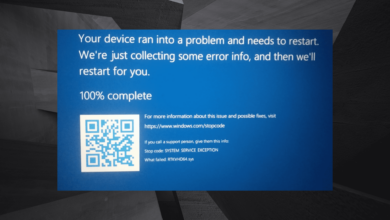No hay suficiente cuota disponible para procesar este pedido

XINSTALAR HACIENDO CLIC EN DESCARGAR ARCHIVO
Al trabajar con archivos, puede encontrar un mensaje de error No hay suficiente cuota disponible para procesar este pedido.
Esto sucede cuando intenta copiar archivos de su computadora a carpetas de red. A veces irá acompañado del código de error 0x80070718 en Windows 10.
Usa este artículo para realizar los pasos de solución de problemas a continuación. Siga los pasos en el orden que se muestra.
¿Cómo soluciono el error de cuota disponible insuficiente para procesar este pedido?
1. Cerrar aplicaciones

Si tiene varias aplicaciones ejecutándose en su computadora al mismo tiempo, consumirán la mayoría de los recursos del sistema, incluida la cuota.
Como resultado, puede cerrar todas las aplicaciones innecesarias y luego verificar si se solucionó el error.
2. Cambiar la ubicación de guardado predeterminada
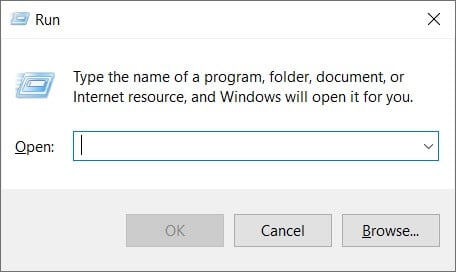
- la prensa Tecla de Windows + R para abrir un Correr caja de diálogo. Dentro del cuadro de texto, escriba ms-configuraciones: ubicaciones y presiona ingresar abrir Guardar ubicaciones predeterminadas ventana de ajustes la aplicación.
- Cambie la unidad predeterminada que se usa para guardar, del SSD al HDD tradicional. Use el menú desplegable asociado con cada tipo de carpeta que se encuentra dentro Ubicación de guardado predeterminada ventana.
- Seguir adelante aplicar botón para cada carpeta que tenga su ubicación predeterminada cambiada.
- Reinicie su computadora y vea si el problema está resuelto.
Los pasos anteriores se pueden seguir si el archivo que muestra el error está alojado en una unidad SSD.
3. Cambiar la configuración de uso del disco
- Tipo Panel de control en el Buscar cuadro y luego haga clic en Panel de control.
- HACER Ver a través de iconos pequeños y luego haga clic Centro de sincronización.
- Hacer clic Administrar archivos sin conexión abrir Archivos sin conexión ventana.
- Ir a Uso del disco pestaña y luego elige Cambiar los límites.
- Arrastre los controles deslizantes para aumentar La cantidad máxima de espacio que pueden usar todos los archivos sin conexión y La cantidad máxima de espacio que los archivos pueden usar temporalmente. Entonces presione Bien para guardar los cambios.
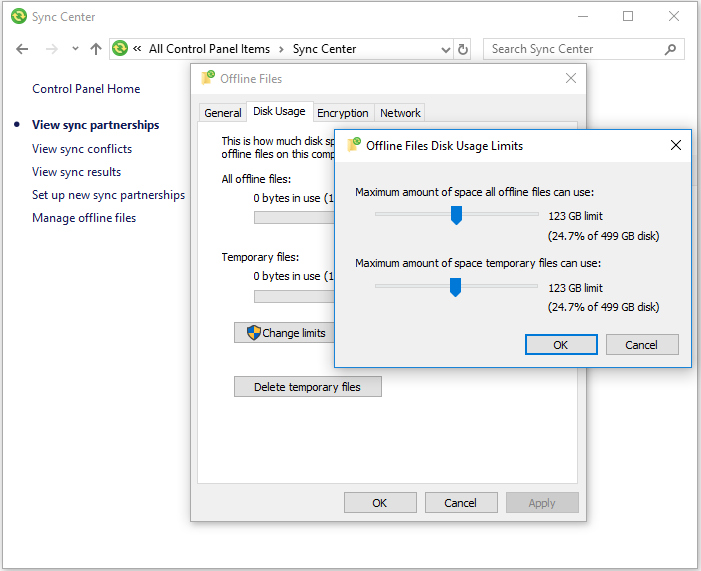
- Hacer clic aplicar y Bien en Archivos sin conexión ventana y luego ciérrela.
- Reinicie su computadora para ver si el error persiste.
¿No puede abrir el Panel de control? Eche un vistazo a esta guía paso a paso para encontrar una solución.
4. Cambie el tamaño del archivo de paginación en la configuración de la memoria virtual
También recibe este error cuando el tamaño del archivo de paginación en la configuración de la memoria virtual es pequeño. Para cambiar la configuración en Windows 10, siga estos pasos:
- Abierto Panel de controlcolocar Ver a través de iconos pequeños y luego haga clic Sistema.
- Hacer clic Configuración avanzada del sistema y luego ir a Avanzado hoja.
- Hacer clic Ajustes… bajo la Actuación sección.
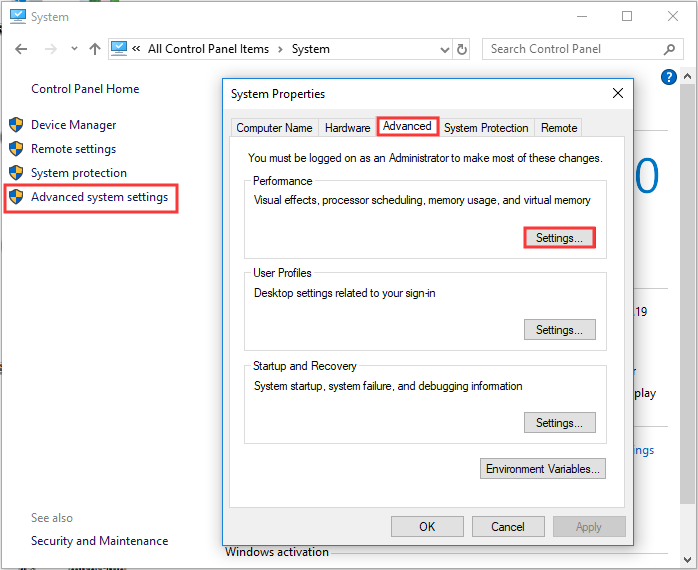
- En el Opciones de desempeño la ventana, ir a Avanzado hojay haga clic Cambiar….
- Desmarque la casilla junto a él Administre automáticamente el tamaño del archivo de paginación para todas las unidades.
- Elegir Tamaño personalizadoINGRESAR Tamaño inicial (puedes entrar Recomendado lado se muestra en la parte inferior), y Talla máxima (una cantidad mayor que tamaño inicial). Hacer clic Colocar y Bien para guardar los cambios.
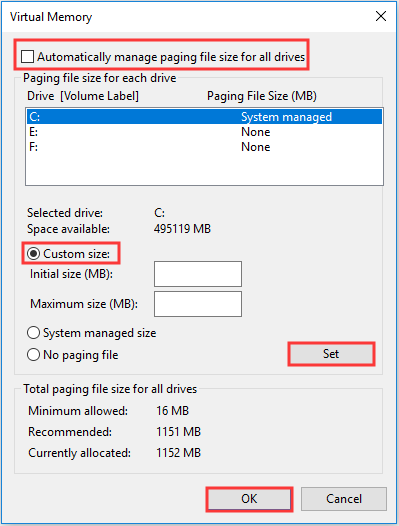
- Reinicie su computadora y verifique si el error está solucionado.
El código de error 0x80070718 es bastante común en Windows 10. Muchos usuarios han podido solucionar este problema siguiendo las soluciones mencionadas anteriormente.
Si tiene otras preguntas o sugerencias, no dude en visitar la sección de comentarios a continuación.